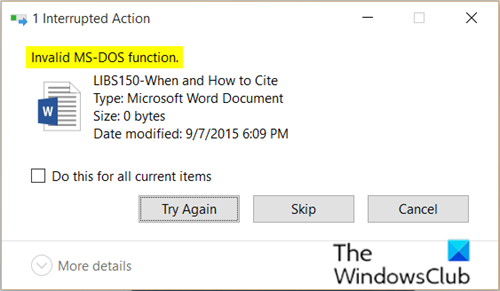If when you try to move, delete, copy or rename files/folders in Windows 11 or Windows 10 and you receive the Invalid MS-DOS Function error message, then this post might interest you. In this post, we will identify some potential known causes that can trigger the error and then provide the possible solutions you can try to help remediate this issue.
This is actually a file-system error that often influences the file functionality only. You could experience the error also if you try to move a file from an NTFS format drive to a FAT32 format drive and a corrupt system file can also trigger the error.
If you’re faced with this Invalid MS-DOS Function issue, you can try our recommended solutions below in no particular order and see if that helps to resolve the issue.
- Run CHKDSK
- Shorten the name of the file that you’re copying
- Optimize and Defragment your drive
- Format the destination drive in NTFS format
- Create and configure CopyFileBufferedSynchronousIo registry key.
Let’s take a look at the description of the process involved in relation to each of the listed solutions.
1] Run CHKDSK
Using CHKDSK is also one solution that is proved to be effective to fix the Invalid MS-DOS Function issue.
To run CHKDSK, do the following:
Press Windows key + R.
In the Run dialog box, type cmd and then press CTRL + SHIFT + ENTER to open Command Prompt in admin/elevated mode.
In the command prompt window, type the command below and press Enter.
chkdsk /x /f /r
You will receive the following message:
Chkdsk cannot run because the volume is in use by another process. Would you like to schedule this volume to be checked the next time the system restarts? (Y/N).
Press the Y key on the keyboard and then reboot your computer to let CHKDSK to check and fix the errors on the computer hard drive.
After CHKDSK completes, check to see if the issue is resolved.
2] Shorten the name of the file that you’re copying
In this solution, simply shortening the file name could help resolve the error when you try to move, delete, copy or rename files/folders in Windows 10.
If this fix doesn’t work, you can try the next solution.
3] Optimize and Defragment your drive
You can use the Windows snap-in tool to optimize and defragment the hard drive on your computer. You can follow these steps to do the job:
- Press Windows key + E at the same time to open File Explorer.
- Click This PC.
- Right-click on the drive and then select Properties > Tools > Optimize > Optimize.
Once the procedure completes, restart your PC and check if the Invalid MS-DOS Function issue is resolved. If not continue with the next solution.
4] Format the destination drive in NTFS format
If the destination drive is not formatted as New Technology File System (NTFS), you may encounter the Invalid MS-DOS Function error. In this case, you can convert the destination drive to NTFS and see if that helps.
Here’s how:
Converting a drive using these steps will preserve the files on the drive. We still recommend making sure you have backups of all files on the drive.
Find the letter of the drive you want to convert. Open File Explorer, and in the left pane, look for the drive under This PC or Computer.
Press the Windows logo key + R to open the Run dialog box.
Type cmd and hit Enter to open the command prompt window.
At the command line prompt, type the command below and hit Enter. Replace the drive: placeholder with the actual letter of the drive.
convert drive: /fs:ntfs
Once the format process completes, try the file action again and see if the issue is resolved. If not continue with the next solution.
5] Create and configure CopyFileBufferedSynchronousIo registry key
Some users said that they were able to resolve the Invalid MS-DOS Function issue by editing system policy in Registry Editor. Here’s how:
Since this is a registry operation, it’s recommended you back up the registry or create a System Restore Point in case something goes wrong.
Once you have taken the necessary precautionary measures, you can proceed as follows:
Press Windows key + R.
In the Run dialog box, type regedit and press Enter to open Registry Editor.
Navigate or jump to the registry key path below:
HKEY_LOCAL_MACHINE\SOFTWARE\Policies\Microsoft\Windows\System
Right-click on the blank space on the right pane and then select New > DWORD (32-bit) Value.
Rename the value name as CopyFileBufferedSynchronousIo and hit Enter.
Double-click on the new value to open it.
Type 1 in the Value data box and press Enter to save the change.
You can now exit Registry Editor and restart your PC. On boot check, if the issue is resolved.
Any of these solutions should fix the issue for you?
На чтение 2 мин Просмотров 1.8к. Опубликовано
Недопустимая функция MS-DOS появляется, когда вы пытаетесь переместить, удалить, скопировать или переименовать файлы. Это ошибка файловой системы, которая обычно влияет только на функциональность файла, но, поскольку она очень раздражает, ограничивает ваше использование. Ошибка может возникать в Windows 10 и ее предшественниках ( Windows 7 , Vista , 8 и 8.1 ). Методы, описанные в этом руководстве, будут работать во всех версиях Windows (указанных выше). Из-за множества причин этой ошибки я не нашел ни одного исправления, которое работало бы; для многих пользователей сработало сочетание исправлений, которые я перечислил в этом руководстве. Лучше всего использовать каждый метод, описанный ниже, и тестировать каждый метод, пока он не будет исправлен.

Содержание
- Оптимизация и дефрагментация вашего диска
- Файлы NTFS в формат FAT32
- Редактировать системную политику через реестр
- Запустите Chkdsk, чтобы ПРОВЕРИТЬ ДИСК на наличие ошибок
Оптимизация и дефрагментация вашего диска
Удерживайте Windows Key и Нажмите E . Выберите This PC на левой панели, если вы используете Windows 10/8 или 8.1. Если вы используете Windows Vista / 7 , перейдите к шагам ниже.
Щелкните правой кнопкой мыши диск и выберите «Свойства». Затем щелкните вкладку Инструменты и выберите Оптимизировать (Windows 8/8.1/10) и Дефрагментировать (Windows Vista/7 ) и запустите его.

После дефрагментации диска ; перезагрузите систему и проверьте.
Файлы NTFS в формат FAT32
Если вы копируете файлы из формата NTFS в формат FAT32 , затем запустите исправление, указанное ниже.
http://support.microsoft.com/kb/949073
Редактировать системную политику через реестр
Удерживайте клавишу Windows и Нажмите R ; затем введите regedit и нажмите OK

Перейдите по следующему пути в редакторе реестра
HKEY_LOCAL_MACHINE SOFTWARE Policies Microsoft Windows System
Затем в правой панели; щелкните правой кнопкой мыши, выберите «Создать» и выберите Значение DWORD

В поле имени значения; введите CopyFileBufferedSynchronousIo , затем нажмите ENTER .
Щелкните правой кнопкой мыши вновь созданное значение CopyFileBufferedSynchronousIo , и выберите
Введите 1 в поле значения и нажмите Enter/ok. Затем перезагрузите компьютер и проверьте, работает ли он. Если по-прежнему не работает, переходите к методу 3.

После того, как указанное выше было изменено, перейдите в командную строку ; и скопируйте данные на жесткий диск с помощью команд копирования.
Запустите Chkdsk, чтобы ПРОВЕРИТЬ ДИСК на наличие ошибок
Инструкции по выполнению chkdsk можно найти по адресу: здесь
Восстановление поврежденных файлов может исправить ошибки MS-DOS на вашем ПК.
- Восстановление системных файлов часто может помочь с такими ошибками командной строки, как эта.
- В некоторых случаях может потребоваться изменить реестр, чтобы решить эту проблему.
ИксУСТАНОВИТЕ, НАЖИМАЯ НА СКАЧАТЬ ФАЙЛ
- Скачать инструмент восстановления ПК Restoro который поставляется с запатентованными технологиями (патент доступен здесь).
- Нажмите Начать сканирование чтобы найти проблемы Windows, которые могут вызывать проблемы с ПК.
- Нажмите Починить все для устранения проблем, влияющих на безопасность и производительность вашего компьютера.
- Restoro был скачан пользователем 0 читателей в этом месяце.
Опытные пользователи ПК используют командную строку для быстрого выполнения команд, но многие Недопустимая функция MS DOS ошибка при попытке сделать это.
Если вы не знакомы с этой функцией, у нас есть отличное руководство, которое объяснит, что Командная строка DOS есть, так что обязательно посмотрите.
Чтобы решить эту проблему, важно понять, что ее вызывает, поэтому продолжайте читать, чтобы узнать все, что вам нужно знать.
Почему появляется сообщение о недопустимой функции MC DOS?
Причин этой проблемы несколько, но наиболее распространенными являются следующие:
- Повреждение файла – Поврежденные системные файлы или поврежденные данные могут вызвать появление этой проблемы.
- Конфигурация реестра — Если ваш реестр настроен неправильно, вы можете столкнуться с этой ошибкой.
Как исправить неверную функцию MS DOS?
Исправить эту проблему относительно просто, но прежде чем мы это сделаем, обязательно попробуйте следующее:
- Используйте безопасный режим –Доступ к безопасному режиму на вашем ПК и проверьте, появляется ли эта проблема. Если нет, это означает, что есть проблема с вашими настройками или профилем пользователя.
1. Запустите команду SFC
- Нажимать Окна ключ + Икс и выбрать Терминал Windows (администратор).
- Выполните следующую команду:
sfc/scannow - Дождитесь завершения процесса.
После завершения команды проверьте, сохраняется ли проблема. Если вы не можете запустить SFC или если это не устранило проблему, выполните также эти две команды:
DISM.exe/Online/Cleanup-image/Scanhealth
DISM.exe/Online/Cleanup-image/Restorehealth
2. Запустите проверку chkdsk
- Щелкните правой кнопкой мыши Начинать кнопку и выбрать Терминал Windows (администратор) из меню.
- Теперь введите следующую команду и обязательно замените X буквой, соответствующей диску, который выдает эту ошибку:
chkdsk X:/f
- Дождитесь окончания сканирования.
После завершения сканирования проверьте, Недопустимая функция MS DOS ошибка ушла.
- 0x80240009 Ошибка Центра обновления Windows: как ее исправить
- 0x80090017 Ошибка Центра обновления Windows: как ее исправить
3. Изменить реестр
- Нажимать Окна ключ + р и введите regedit. Нажмите ХОРОШО.
- Перейдите по следующему пути:
HKEY_LOCAL_MACHINE\SOFTWARE\Policies\Microsoft\Windows\Система - Щелкните правой кнопкой мыши правую панель и выберите Новый. Далее выберите DWORD (32-битное значение).
- Назовите новый ключ CopyFileBufferedSynchronousIo и дважды щелкните его.
- Изменить Значение данных к 1 и сохраните изменения.
- Перезагрузите компьютер.
Это лишь некоторые из решений, которые могут помочь вам исправить Недопустимая функция MS DOS ошибка на вашем ПК. В большинстве случаев проблема связана с повреждением файла.
Если у вас есть другие проблемы, мы предлагаем прочитать наш не могу запустить CMD от имени администратора руководство для получения дополнительных потенциальных решений.
Какой метод вы использовали для решения этой проблемы? Поделитесь им с нами в разделе комментариев ниже.
Все еще есть проблемы? Исправьте их с помощью этого инструмента:
СПОНСОР
Если приведенные выше советы не помогли решить вашу проблему, на вашем ПК могут возникнуть более серьезные проблемы с Windows. Мы рекомендуем загрузка этого инструмента для ремонта ПК (оценка «Отлично» на TrustPilot.com), чтобы легко их решать. После установки просто нажмите кнопку Начать сканирование кнопку, а затем нажмите на Починить все.
Google Drive Help
Sign in
Google Help
- Help Center
- Community
- Google Drive
- Privacy Policy
- Terms of Service
- Submit feedback
Send feedback on…
This help content & information
General Help Center experience
- Help Center
- Community
Google Drive